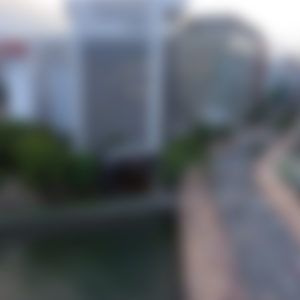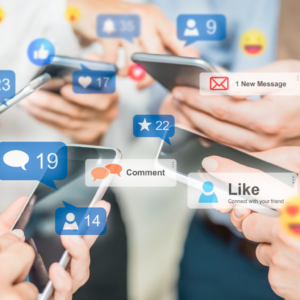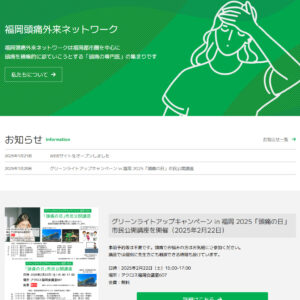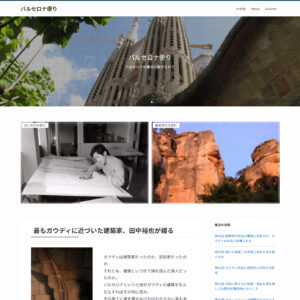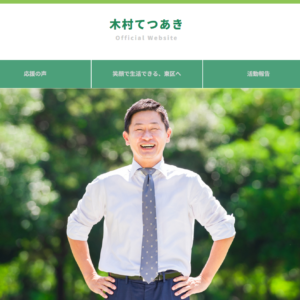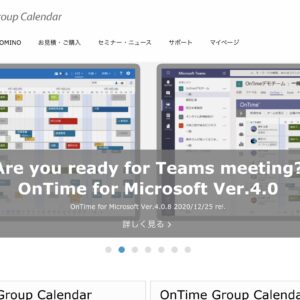Index
「Canva」を使って、プレゼン資料を作成
「Canva」でプレゼン資料を作成する方法をご紹介いたします!
1. ログイン&作りたい画像の種類を選択
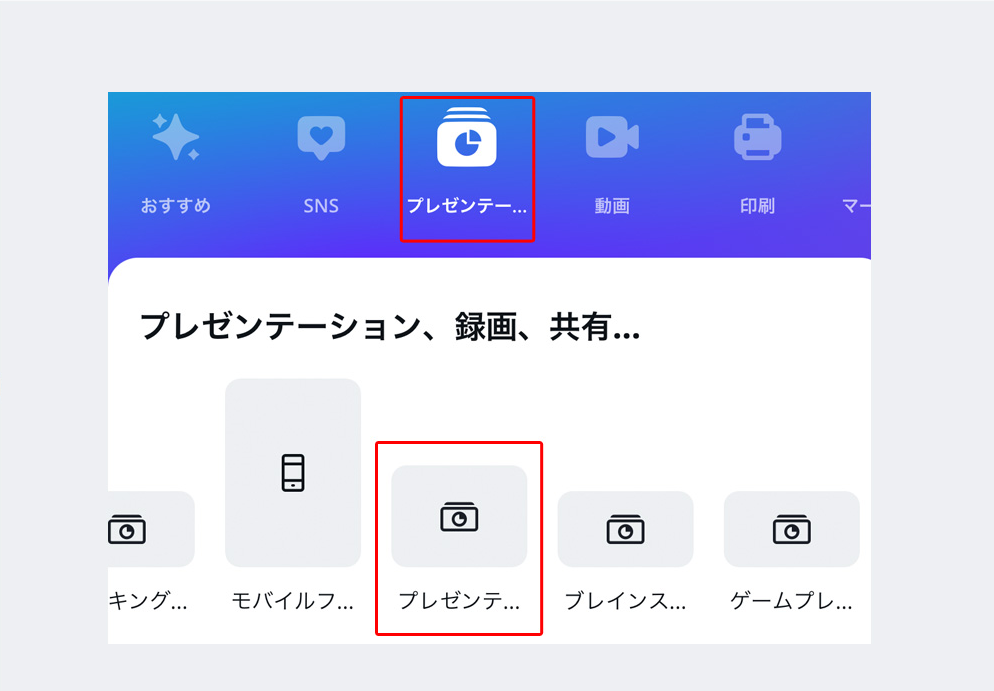
会員登録をしてログインし、「プレゼンテーション」→「プレゼンテーション」を選択。
2. テンプレートを選ぶ
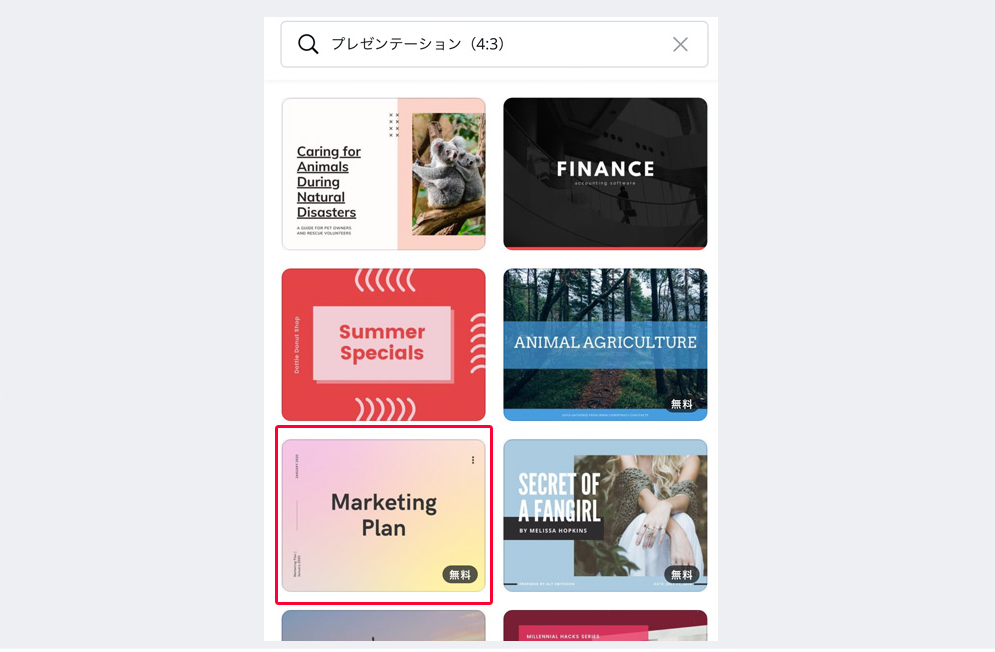
プレゼンテーションのテンプレート一覧が出ます。
イメージに合うもので、右下に「無料」の表示があるものを選んでくださいね。
3. テキストを修正する
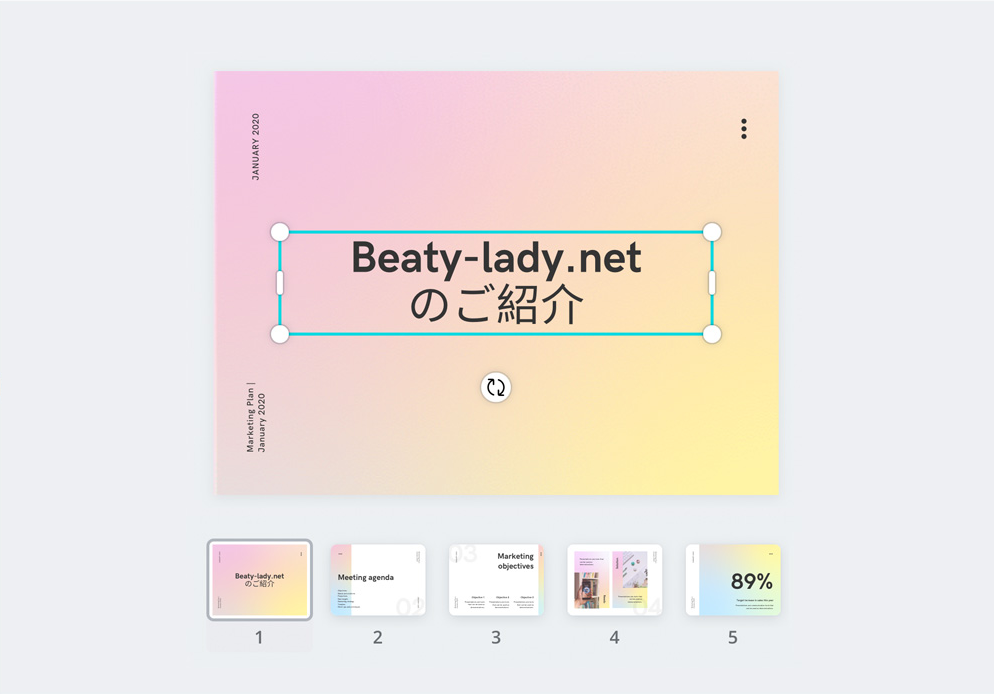
沢山ページがありますので、自分が伝えたい内容にテキストを変更していきます。
使用しないページは削除してください。
4. 文字に動きを付ける
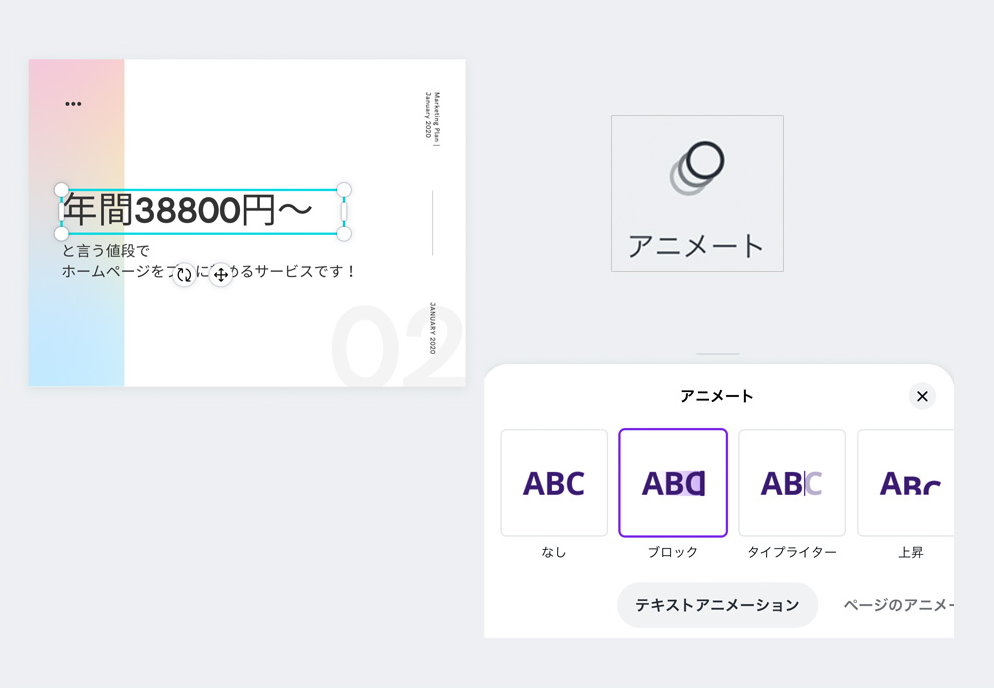
目立たせたい文字を選択して「アニメ―ト」をタップ、アニメーションを選んでみましょう。
文字に動きを付けることができます。
5. 素材に動きを付ける
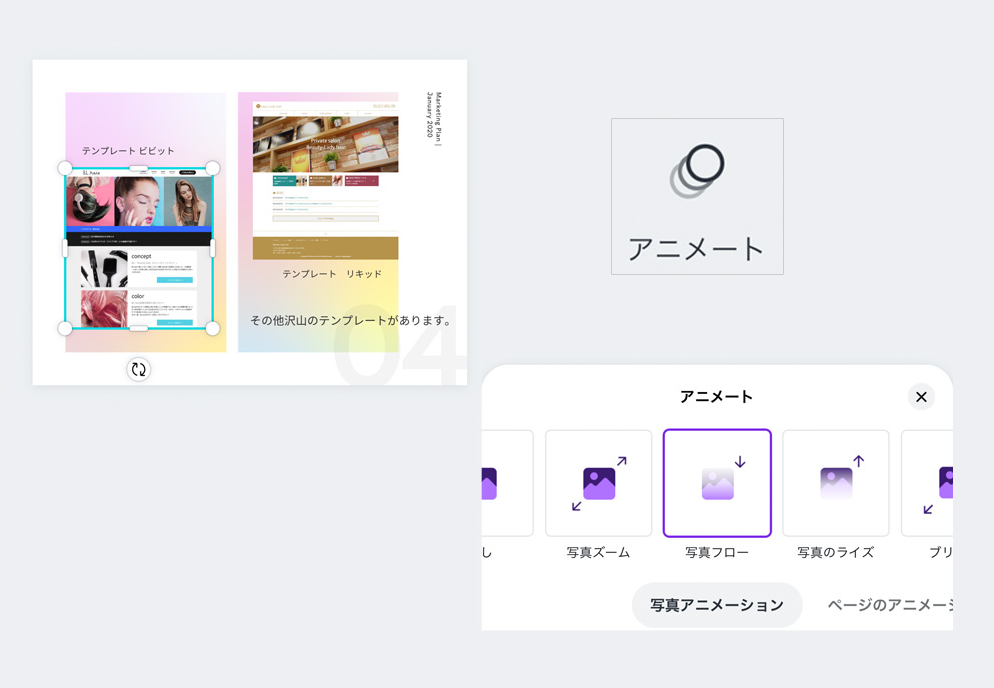
写真にも同様に動きを付けることができます。
操作方法は先ほどと同じで、「アニメ―ト」→「写真フロー」に設定しました。
6. 動きの確認と保存
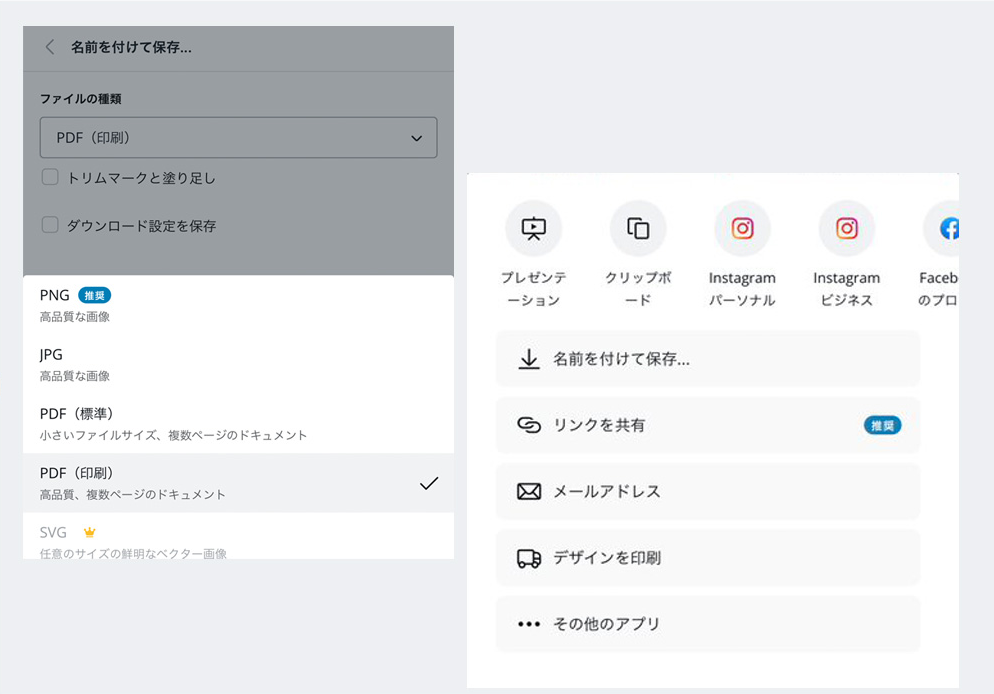
 ボタンで「プレゼンテーション」で動きを確認することができます。
ボタンで「プレゼンテーション」で動きを確認することができます。
パワーポイントで保存することも出来ますが、動きが失われます。
最後に・・・
今回ご紹介した内容をまとめたものを、Instagram(@ibg_webdesign)でも投稿しています!
投稿内容を見返したい場合は、Instagramで投稿を保存してみてください◎
今回紹介した内容はもちろん、その他にもメニュー表デザインを作成する方法なども投稿していますので、ぜひチェックしてみてくださいね。